Freemake Video Converter Review
Freemake Video Converter este un convertor video gratuit cu un design simplu și o interfață care acceptă conversia între un număr masiv de formate de intrare. De asemenea, îl puteți folosi pentru a tăia videoclipuri, a adăuga subtitrări și chiar a inscripționa fișiere direct pe un disc.
Freemake Video Converter Avantaje și dezavantaje
Acest freeware convertorul video este unul dintre cele mai bune de acest gen:
Ce ne place
Suporta multe formate de intrare.
Arde fișiere direct pe un disc.
Îmbină fișierele video.
Descărcă și convertește videoclipuri online.
Importă subtitrări.
Funcționează cu versiuni moderne de Windows.
Preconfigurat pentru a funcționa cu multe dispozitive mobile.
Ceea ce nu ne place
Conversia nu este rapidă.
Actualizat rar.
Ce face Freemake Video Converter
Freemake Video Converter convertește aproape orice fișier video în formate populare în timp ce acceptă o cantitate masivă de formate de fișiere de intrare. Poate converti fișiere video direct pe un DVD sau
Poate converti fișiere și le poate încărca automat pe YouTube. De asemenea, descarcă și modifică clipuri în flux de pe YouTube și alte site-uri video și extrage audio din clipuri YouTube.
Acest software este o alegere bună pentru a vă crea propriile DVD-uri, deoarece puteți trimite cu ușurință videoclipuri direct pe un disc complet cu un meniu DVD și subtitrări.
Formate de fișiere acceptate
Freemake Video Converter acceptă toate formatele populare și rare, neprotejate, inclusiv:
3GP, AAC, AC3, ADTS, AIF, AIFC, ALAW, AMR, AMV, ANM, APC, APE, AU, AVHCD, AVI, AVS, BIK, BMP, BNK, CAF, CAVS, CDG, DPG, DPX, DTS, DV1394, DVD, DXA, EA, FFM, FILM, FILM_CPK, FLAC, FLC, FLH, FLT, FLV, FLX, GIF, GSD, GSM, GXF, H261, H263, H264, HTML5, JPG, M2A, M4A, MR4, M4V, MJ2, MJPG, MKA, MKM, MKV, MLP, MMF, MOV, MP+, MP1, MP2, MP3, MP4, MPC, MPEG4, MPG, MTS, MTV, MXF, NC, NUT, OGG, OGM, OGV, OMA, PAM, PCX, PGM, PNG, PPM, PVA, QCP, QT, R3D, RA, RAS, RAX, RM, RMJ, RMS, RMX, RPL, RTSP, SDP, SGI, SHN, SMK, SR, SWF, TGA, THP, TIF, TOD, TS, TTA, TXD, VC1, VFW, VOC, VRO, W64, WAV, WMA, WV și XA.
Cum să convertiți videoclipuri pentru orice dispozitiv
Puteți utiliza Freemake Video Converter pentru a converti clipuri pentru orice dispozitiv care are capacitatea de redare media. Dispozitivele acceptate includ iPhone și iPad, Windows, Android, PSP, Xbox, Nokia, Huawei, Xiaomi și altele. Dacă dispozitivul dvs. nu se află în lista acceptată, puteți configura setări personalizate pentru conversii.
-
Deschideți fișierul pe care doriți să îl convertiți. Faceți acest lucru selectând oricare dintre următoarele, în funcție de ce este fișierul și de unde este stocat: Video, Audio, DVD, Fotografie, Lipiți adresa URL.
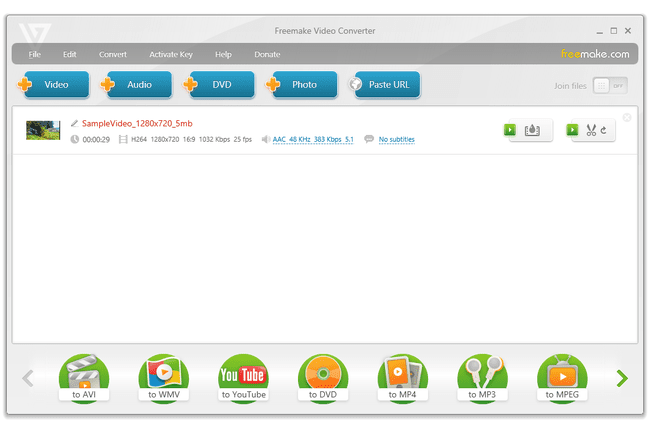
Dacă ați adăugat mai multe fișiere la Freemake Video Converter cu intenția de a le combina într-un fișier mai mare, selectați Alăturați fișiere în partea dreaptă sus a programului.
-
Opțional, editați videoclipul selectând pictograma foarfece din dreapta fișierului. presa Bine când ați terminat cu orice modificări.
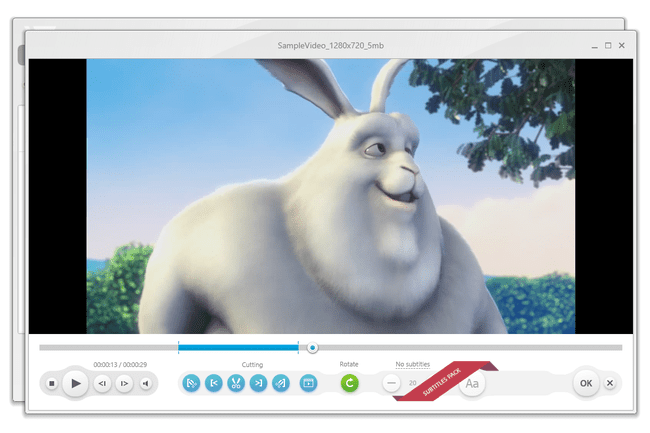
Alegeți din partea de jos a ecranului formatul în care doriți să convertiți fișierul. Utilizați săgețile de pe ambele părți ale listei de formate pentru a alege fie un format de fișier, cum ar fi MKV, FLV, AVI, MP4, fie un dispozitiv (de ex., către Samsung sau către Apple).
-
presa Naviga la dreapta lui Salveaza in caseta pentru a alege unde ar trebui să fie salvat fișierul convertit și cum ar trebui să fie numit.
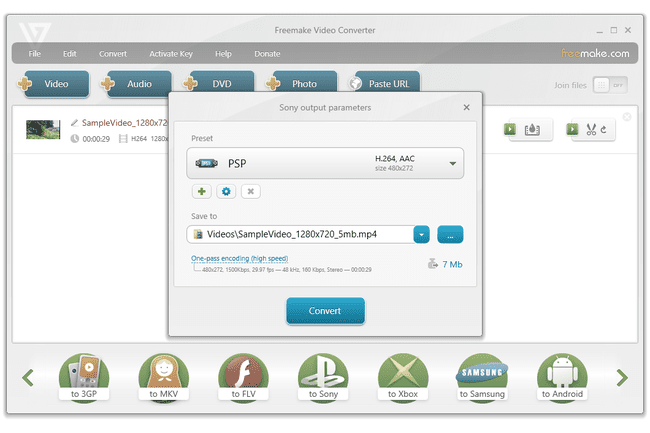
Puteți folosi acest timp și pentru a edita presetarea conversiei. Selectați butonul roată/setări pentru a deschide editorul presetat, unde puteți ajusta dimensiunea cadrului, codecul video, codecul audio și multe altele.
-
Selectați Convertit pentru a începe procesul de conversie, apoi așteptați până se încheie.
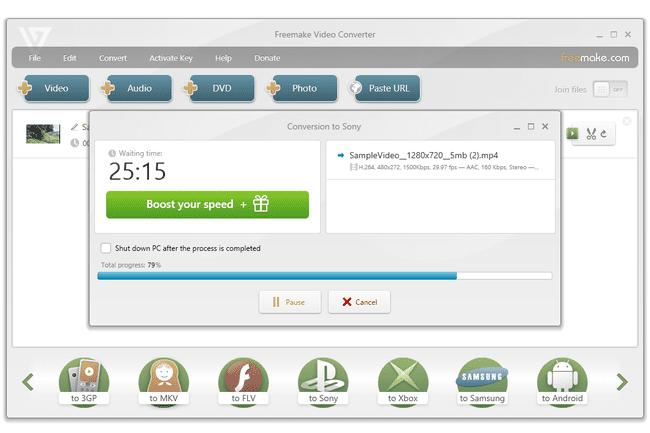
presa Bine pe Conversia a fost finalizată prompt. Videoclipul a fost salvat în locația pe care ați ales-o la Pasul 4.
Acum puteți închide celălalt mesaj de succes și puteți părăsi Freemake Video Converter. Pentru a converti imediat un alt videoclip, faceți clic dreapta pe cel curent și selectați Elimina.
